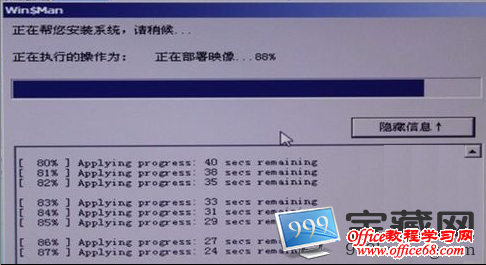|
安装Windows 8系统的方法有很多,其中光盘安装是最简单常用的,因此我们就不做详述了。今天小编给大家介绍的是用U盘如何安装Windows 8系统。 安装前准备: 1. win8 iso 系统镜像文件,32位、64位都可以,看自己需要。 2. 下载Win$Man(Windows系统安装工具) 2.0 正式免安装版。 3. 准备 一个 16GB 以上 USB 存储设备,可以是 U 盘,也可以是移动硬盘,下面开始安装。 安装步骤: 1. 先将 Win8 iso 镜像文件解压到一个目录(比如 win8 64BIT 文件夹)备用; 2. 运行 Win$Man 软件,选择“Windows Vista/2008/2008 R2/7”,点击“浏览”选择win8 64BIT--sources--install.wim,在“请选择映像”下拉菜单选择 Windows8-ConsumerPreview.。。。。。。,点“下一步”继续。
3. 选择 G:并点击“将系统安装到这个分区上”和“将此分区作为引导分区”点“下一步”继续。 4. 选择不进行磁盘控制器,下一步继续。 5. 选择“此系统是安装在 USB 移动硬盘上”,下一步继续。 6. 点击“安装系统”,开始把 win8 安装到 USB 存储设备上。 7. 系统正在安装。
8. 安装完成后重启电脑,并从U 盘启动,第一次启动会比较慢一些,准备设备完成后电脑会自动重启一次,后面就跟用光盘安装一样,根据自己的习惯设置好后就可以进入系统了。 我们通过安装前准备和安装步骤上进行具体讲述,相信大家都能很清楚地知道整个安装流程了。将存有win8 系统的U盘连接电脑,便可非常方便的将系统带到任何电脑上使用,而且软件不需要重装,也不用关机便可拔掉 U盘设备带走就可以,是不是非常方便呢? |